OneNote disponuje integrovanou funkcí pro kontrolu pravopisu a gramatiky, která se svým fungováním podobá obdobným nástrojům v balíku MS Office. Ačkoli je tato funkce pro mnoho uživatelů užitečná, ne každý vytváří své poznámky s maximální gramatickou přesností. Často se jedná o rychlé zachycení myšlenek, které mohou obsahovat překlepy a gramatické nepřesnosti. Pokud vám kontrola pravopisu a gramatiky ve OneNotu nevyhovuje, můžete ji snadno deaktivovat. Následující text popisuje, jak vypnout tyto funkce v obou verzích OneNote.
OneNote existuje ve dvou verzích: jako desktopová aplikace, která je součástí balíku MS Office, a jako aplikace UWP, která je integrována do systému Windows 10. Postup vypnutí kontroly pravopisu a gramatiky se liší pro každou z těchto verzí.
OneNote pro stolní počítače
Spusťte aplikaci OneNote pro stolní počítače a klikněte na *Soubor* a poté *Možnosti*. V otevřeném okně Možnosti vyberte kartu *Kontrola pravopisu a mluvnice*. V dolní části okna se nachází sekce „Při opravách pravopisu ve OneNotu“. Tato sekce obsahuje dvě možnosti, jejichž zaškrtnutí musíte zrušit: *Kontrolovat pravopis při psaní* a *Kontrolovat gramatiku s pravopisem*.
Po zrušení zaškrtnutí u obou těchto možností, OneNote přestane podtrhávat pravopisné a gramatické chyby.
Aplikace OneNote UWP
Otevřete aplikaci OneNote UWP. Pokud ji hledáte přes vyhledávání ve Windows (Cortana), najdete ji pod názvem „Důvěryhodná aplikace z Microsoft Store“.
Klikněte na tlačítko nabídky (tři vodorovné čárky) v levém horním rohu okna. V levém panelu, který se objeví, klikněte na možnost *Nastavení*, která se nachází zcela dole. Na pravé straně se otevře panel nastavení. V tomto panelu vyberte možnost *Možnosti*.
V zobrazené obrazovce *Možnosti* přejděte úplně dolů a přepněte přepínač *Kontrola pravopisu* do polohy „Vypnuto“. Následně OneNote zavřete a znovu otevřete. Je důležité poznamenat, že tato funkce je neintuitivní. Přepnutí do polohy „Vypnuto“ kontrolu pravopisu deaktivuje, ačkoliv logicky by „Zapnuto“ mělo být pro deaktivaci. Nicméně, takto je funkce implementována.
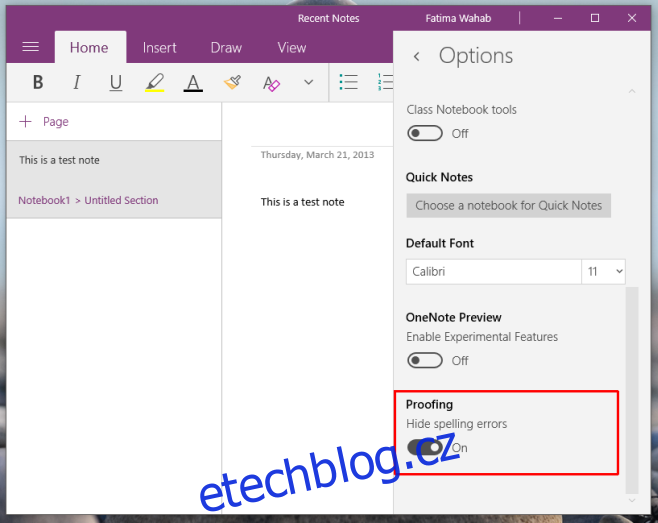
Aplikace OneNote UWP, na rozdíl od desktopové verze, má jediný přepínač pro deaktivaci obou kontrolních funkcí. V programu MS Word lze také vypnout kontrolu pravopisu a gramatiky, ale postup se tam liší.